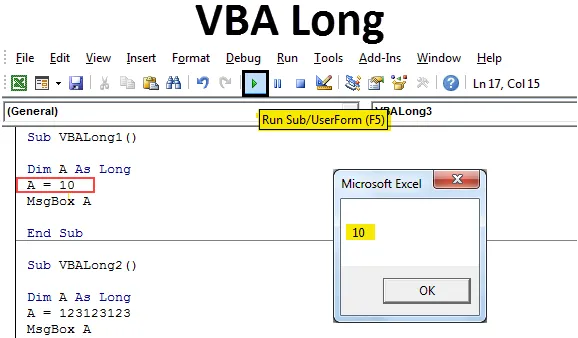
VBA Long
Dans l'ancien temps où la mémoire était vraiment chère, nous devions gérer en utilisant des entiers pour les nombres. Mais après l'évolution de la technologie, le besoin d'une variable de plus grand nombre est apparu. À l'aide d'une variable Integer, nous n'avons pu stocker que les nombres de -32768 à +32768. Mais maintenant, nous avons la variable LONG qui est utilisée pour stocker et utiliser les numéros de toute plage et de toute longueur. Pour le code long et long, il est recommandé d'utiliser la variable Long.
Comment utiliser Excel VBA Long?
Nous allons apprendre à utiliser un VBA Long avec quelques exemples dans Excel.
Vous pouvez télécharger ce modèle Excel long VBA ici - Modèle Excel long VBAVBA Long - Exemple # 1
Dans cet exemple, nous verrons, l'utilisation de base de la façon dont VBA Long peut fonctionner pour les nombres. Pour cela, nous avons besoin d'un module.
Étape 1: Accédez à la fenêtre VBA et dans la liste du menu Insérer, sélectionnez Module comme indiqué ci-dessous.
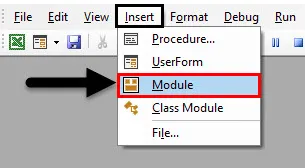
Étape 2: Une fois que nous aurons fait cela, nous aurons une page vierge du module. Maintenant, écrivez la sous-catégorie dans n'importe quel nom, mais mieux vaut le faire au nom d'une fonction exécutée, comme VBA Long.
Code:
Sub VBALong1 () End Sub
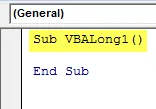
Étape 3: Maintenant, définissez une dimension DIM comme A ou tout autre alphabet et lettre peut être utilisé.
Code:
Sub VBALong1 () Dim A End Sub
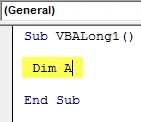
Étape 4: et affectez la variable Long à la dimension A.
Code:
Sub VBALong1 () Dim A As Sub long end
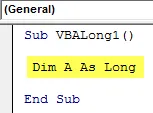
Étape 5: Maintenant, nous allons attribuer un numéro, considérons un nombre à 2 chiffres, disons 10, comme indiqué ci-dessous.
Code:
Sub VBALong1 () Dim A Tant que A = 10 End Sub
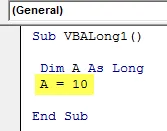
Étape 6: Maintenant, nous allons utiliser une boîte de message pour imprimer la valeur stockée dans la variable Long avec la dimension A.
Code:
Sub VBALong1 () Dim A As Long A = 10 MsgBox A End Sub
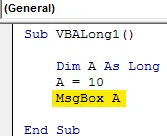
Étape 7: compilez maintenant le code écrit et exécutez-le en cliquant sur le bouton de lecture.

Comme nous pouvons le voir, la valeur stockée dans la dimension A est maintenant imprimée dans une boîte de message. Cela montre que la cabine longue variable est également utilisée pour les nombres à faible chiffre.
VBA Long - Exemple # 2
Dans cet exemple, nous numérotons avec plusieurs chiffres. Nous utilisons env. Chiffre de 9 à 10 chiffres pour comprendre si la variable Long fonctionne de la même manière que pour un nombre à deux chiffres. Pour ça:
Étape 1: Ouvrez à nouveau un nouveau module et ajoutez une sous-catégorie au nom du nom long VBA séquentiel, comme indiqué ci-dessous.
Code:
Sub VBALong2 () End Sub
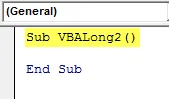
Étape 2: Définissez maintenant une dimension DIM comme A ou tout autre alphabet ou mot peut être utilisé.
Code:
Sub VBALong2 () Dim A End Sub

Étape 3: Après cela, nous assignerons la fonction variable Long à la dimension A.
Code:
Sub VBALong2 () Dim A As Sub End Long
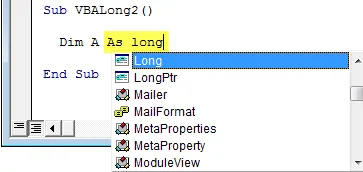
Étape 4: Attribuez maintenant une valeur numérique à la dimension A de n'importe quelle longueur. Pour les tests, considérez un nombre de 9 à 10 chiffres ou toute combinaison. Nous l'avons considéré comme 123123123 comme indiqué ci-dessous.
Code:
Sub VBALong2 () Dim A As Long A = 123123123 End Sub
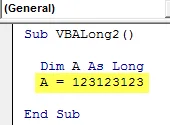
Étape 5: Maintenant, nous allons utiliser la boîte de message pour imprimer la valeur stockée en A comme indiqué ci-dessous.
Code:
Sub VBALong2 () Dim A As Long A = 123123123 MsgBox A End Sub

Étape 6: Maintenant, nous allons compiler et exécuter le code. Nous verrons, même une longue valeur numérique a été imprimée dans une boîte de message.
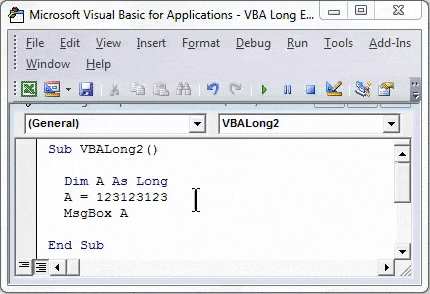
VBA Long - Exemple # 3
Dans cet exemple, nous verrons si la fonction variable Long peut être utilisée pour des nombres négatifs ou non. Pour cela, un nouveau module sera nécessaire. Ouvrez un nouveau module
Étape 1: insérez la sous-catégorie dans n'importe quel nom ou mieux au nom de VBA Long, comme indiqué ci-dessous.
Code:
Sub VBALong3 () End Sub
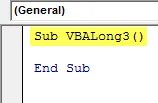
Étape 2: Considérez la même dimension DIM A et affectez-lui la fonction Long comme indiqué ci-dessous.
Code:
Sub VBALong3 () Dim A As Sub long end

Étape 3: Maintenant, nous allons utiliser le même numéro que nous l'avons fait dans l'exemple précédent qui est 123123123 et lui donner un signe négatif. Et attribuez ce numéro à la dimension longue A comme indiqué ci-dessous.
Code:
Sub VBALong3 () Dim A As Long A = -123123123 End Sub
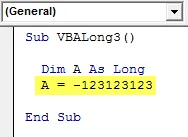
Étape 4: Et enfin, utilisez une boîte de message pour imprimer la valeur stockée dans la dimension A.
Code:
Sub VBALong3 () Dim A As Long A = -123123123 MsgBox A End Sub

Étape 5: compilez le code et exécutez-le après cela. Nous verrons, même si le nombre le long et négatif mais toujours VBA Long l'a imprimé sans aucune erreur.

VBA Long - Exemple # 4
Dans cet exemple, nous verrons si nous pouvons utiliser des nombres décimaux avec VBA Long ou non. Pour cela, nous avons besoin d'un module.
Étape 1: Ouvrez un nouveau module, créez la sous-catégorie pour VBA Long comme indiqué ci-dessous. Vous pouvez conserver la séquence de code comme nous l'avons fait ci-dessous.
Code:
Sub VBALong4 () End Sub
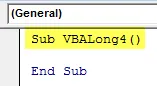
Étape 2: Maintenant, nous allons utiliser la même dimension DIM que A que nous avons utilisée dans les exemples ci-dessus.
Code:
Sub VBALong4 () Dim A End Sub

Étape 3: Attribuez maintenant cette dimension à Long comme indiqué ci-dessous.
Code:
Sub VBALong4 () Dim A As Sub End Long
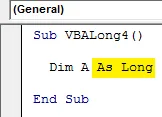
Étape 4: Maintenant, nous utilisons les mêmes nombres que ceux que nous avons utilisés dans l'exemple ci-dessus, mais ici, nous utiliserons un chiffre décimal. Ainsi, 123.123123 sera le numéro ici comme indiqué ci-dessous.
Code:
Sub VBALong4 () Dim A As Long A = 123.123123 End Sub
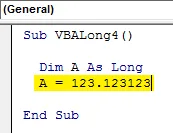
Étape 5: Enfin, nous pouvons utiliser la boîte de message pour imprimer la valeur stockée dans A comme indiqué ci-dessous.
Code:
Sub VBALong4 () Dim A As Long A = 123.123123 MsgBox A End Sub
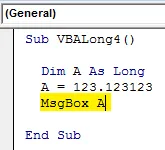
Étape 6: compilez maintenant le code et exécutez. Nous verrons que VBA Long n'a renvoyé que des nombres entiers avant la décimale comme indiqué ci-dessous.
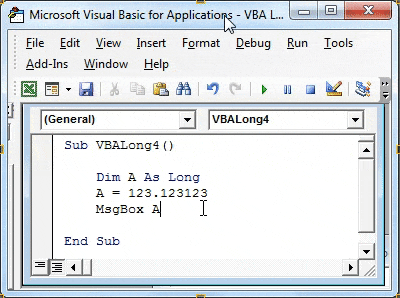
Cela montre que VBA Long ne peut pas être utilisé pour les nombres décimaux. Il donnera en retour n'importe quel nombre entier ou entier.
VBA Long - Exemple # 5
Dans cet exemple, nous verrons si nous pouvons utiliser VBA Long pour les travaux, les alphabets ou les tests ou non. Ouvrez un module
Étape 1: Écrivez la sous-catégorie de fonction pour VBA Long ou dans tout autre nom préféré comme indiqué ci-dessous.
Code:
Sub VBALong5 () End Sub

Étape 2: dans la ligne de code suivante, utilisez la dimension DIM A aussi longtemps que illustré ci-dessous.
Code:
Sub VBALong5 () Dim A As Sub End Long
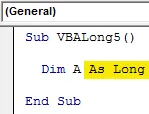
Étape 3: Maintenant, affectez n'importe quel texte ou mot à la dimension A définie dans des virgules inversées. Nous avons utilisé VBA Long ici comme texte.
Code:
Sub VBALong5 () Dim A As Long A = "VBA Long" End Sub

Étape 4: utilisez maintenant la boîte de message pour imprimer dans le magasin de valeurs dans la dimension A, comme illustré ci-dessous.
Code:
Sub VBALong5 () Dim A As Long A = "VBA Long" MsgBox A End Sub

Étape 5: Une fois le codage terminé, compilez le code ou exécutez directement. Nous verrons une boîte de message d'erreur avec un message d'erreur «Erreur d'exécution 13 - Incohérence de type» apparaîtra.
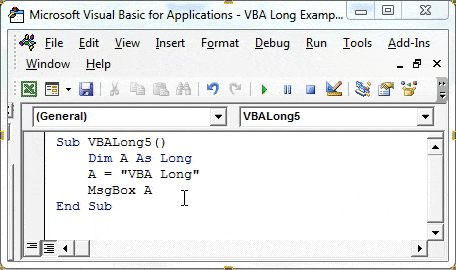
Cela signifie qu'il existe une incompatibilité entre les variables utilisées et les valeurs stockées et qui n'est pas prise en charge. Par conséquent, cela montre que VBA Long ne prend pas en charge le texte et les alphabets.
Avantages de VBA Long
- Toutes les valeurs numériques de longueur peuvent être utilisées dans une fonction Long.
- Long dans VBA rend l'utilisation du numéro libre de toute contrainte.
Choses dont il faut se rappeler
- Long ne peut pas être utilisé pour les textes et les nombres décimaux.
- Pour le nombre décimal, l'utilisation de Double sur Long et Entier est préférable.
- Si la longueur du code est courte, il n'est pas nécessaire de compiler les données étape par étape.
- N'oubliez pas d'enregistrer le fichier au format Macro Enable Excel afin que le code créé reste en sécurité.
Articles recommandés
Cela a été un guide pour VBA Long. Ici, nous avons discuté de la façon d'utiliser Excel VBA Long avec des exemples pratiques et un modèle Excel téléchargeable. Vous pouvez également consulter nos autres articles suggérés -
- Travailler avec VBA Active Cell
- Suppression d'une ligne dans VBA
- Comment utiliser Excel VBA Transpose?
- Comment réparer l'erreur 1004 en utilisant VBA